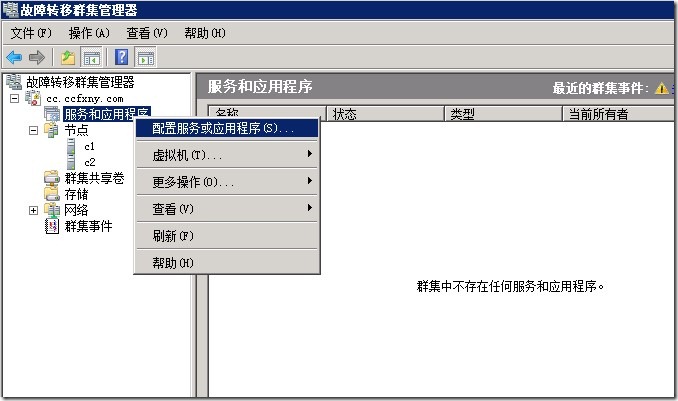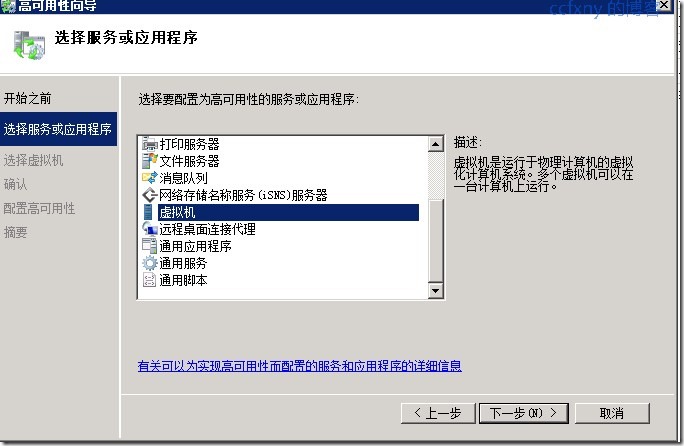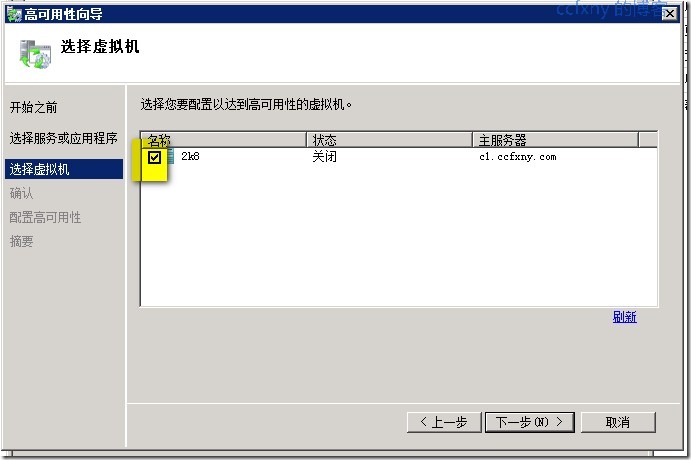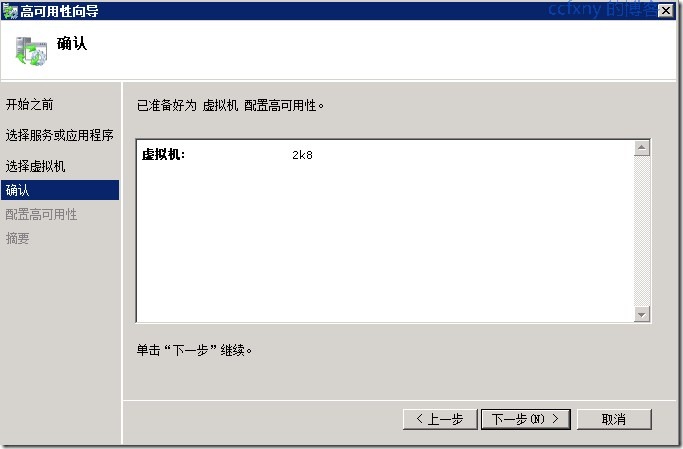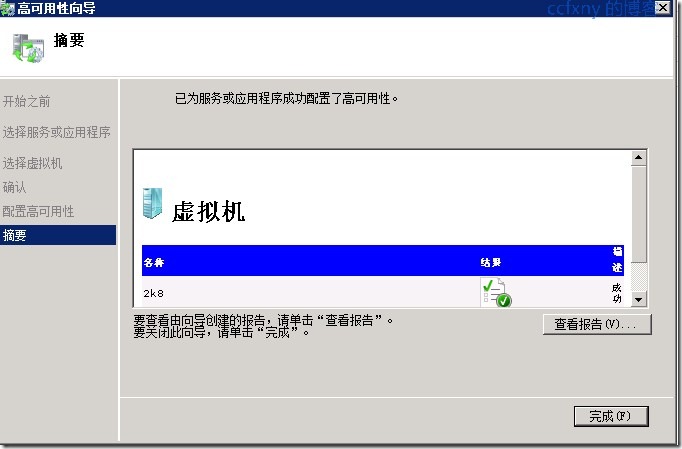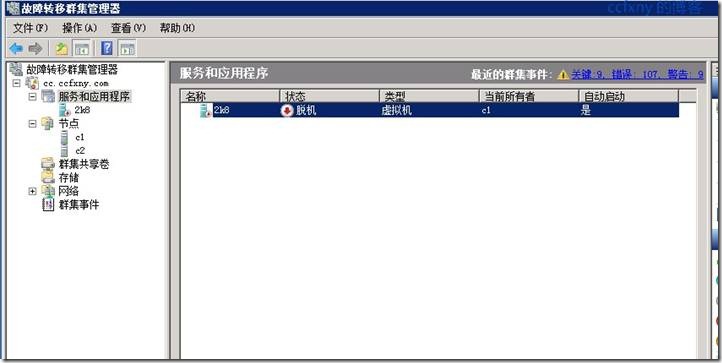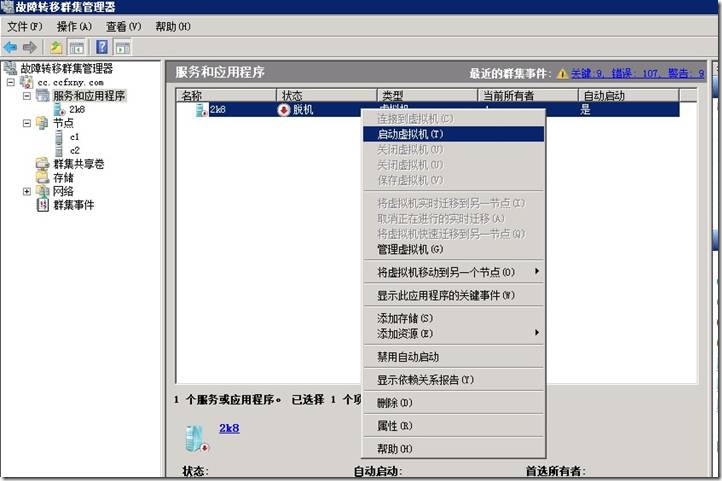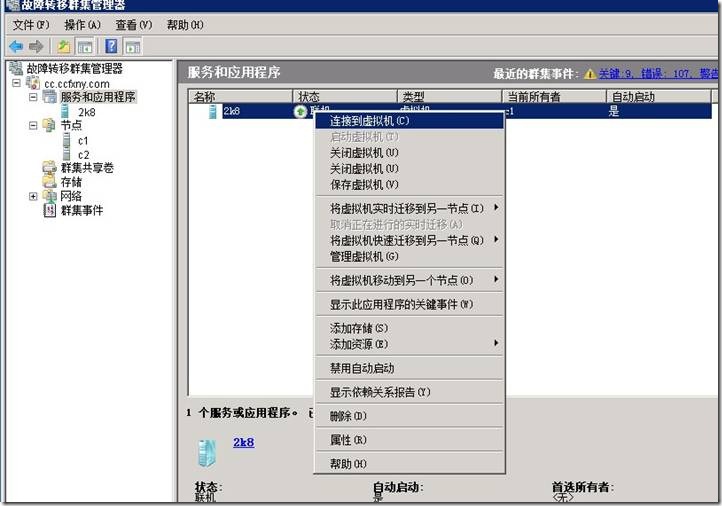2008r2虚拟化高可用群集之四配置高可用虚拟机本篇将已经存在于hyper中的虚拟机加入到群集中,使之高可用,当然也可以在如图的服务和应用程序中单击虚拟机-创建虚拟机这样来创建一个高可用虚拟机,本文就不讨论先有蛋还是先有鸡的问题.
单击配置服务或应用程序
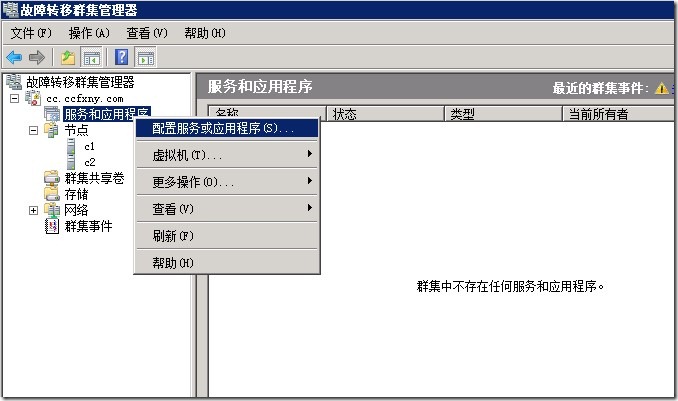
出现配置高可用向导

选择一个要配置的服务,本篇选择虚拟机即可
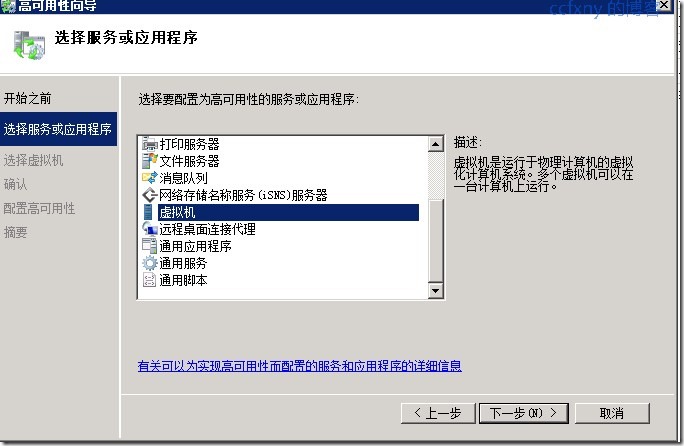
然后向导会自动搜索群集中的虚拟机,这里注意一定要关闭虚拟机才能继续下一步并使之高可用
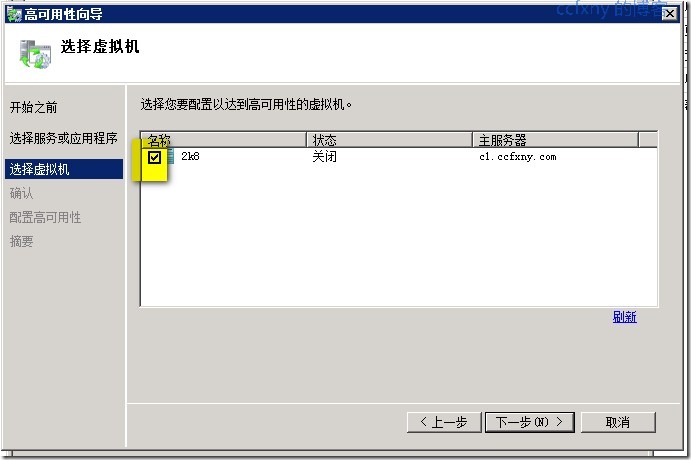
确认选择的虚拟机
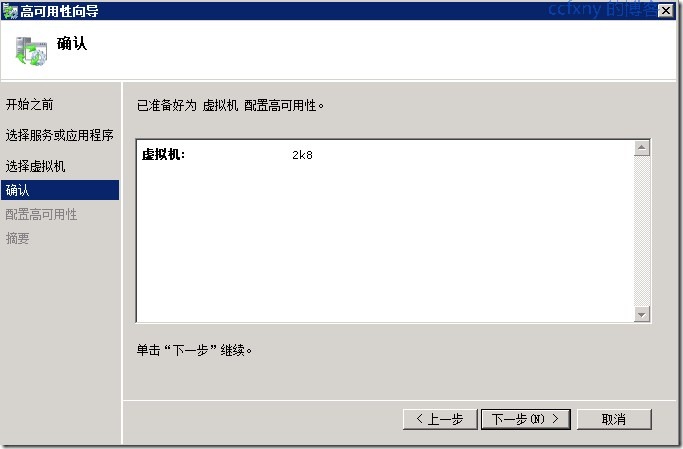
开始创建高可用虚拟机,配置完成
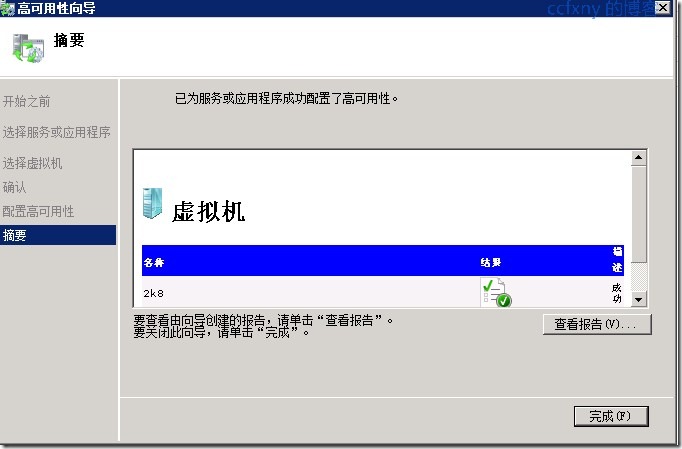
现在在服务里应该能看到虚拟机了,可以看到当前虚拟机位于何服务器,以及虚拟机状态
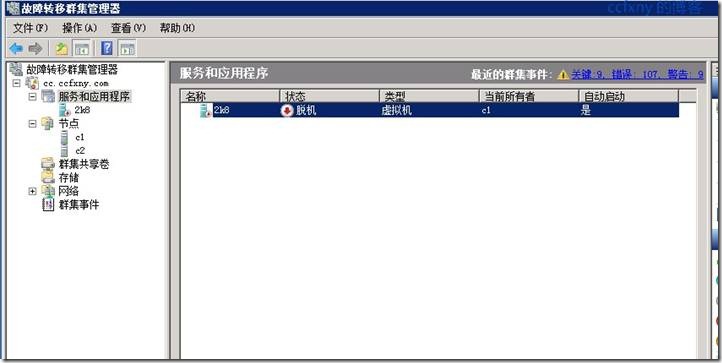
也可以在这里进行管理虚拟机,启动以及连接到虚拟机控制台和关闭等操作,我们启动虚拟机如图
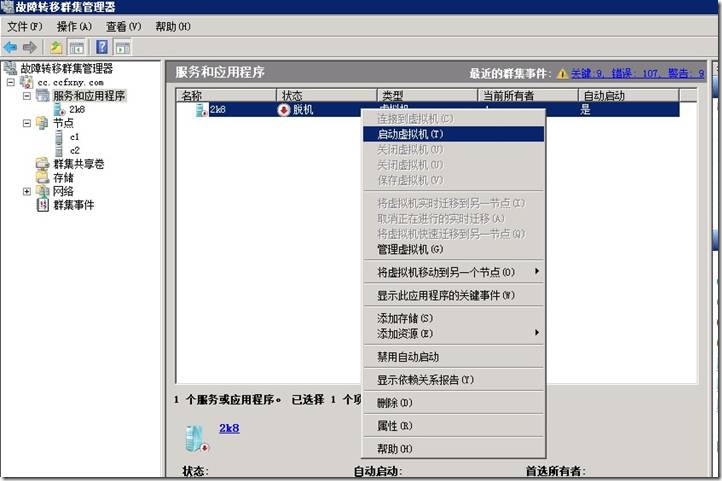
启动后如图可以看到虚拟机已经联机,我们可以单击连接到虚拟机来管理虚拟机
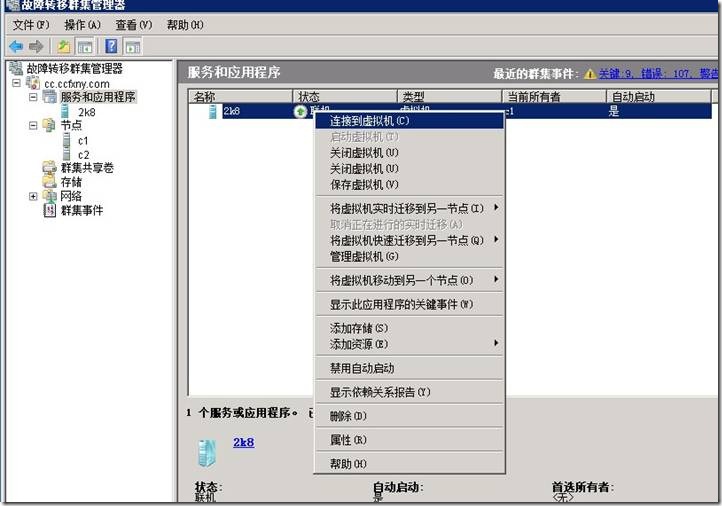
打开虚拟机如图所示,跟在hyper中使用连接到虚拟机功能差不多.经过本篇,总算环境都差不多,下篇我们可以测试虚拟机的高可用以及快速迁移,实时迁移等等,呵呵,兴奋ing

阅读(406) | 评论(0) | 转发(0) |